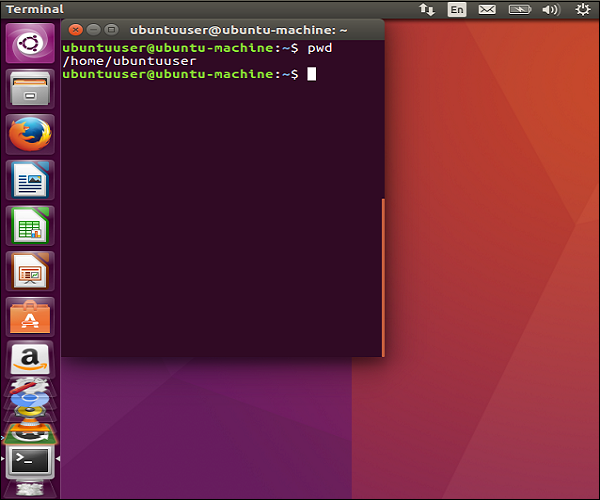Ubuntu - Linha de Comando
Ubuntu é um sistema operacional baseado em Linux e a maioria dos usuários Linux estão mais familiarizados com a interface de linha de comando. Neste capítulo, veremos algumas das linhas de comando populares usadas no Ubuntu.
Invocando a linha de comando
Para invocar a linha de comando, vá até a opção de pesquisa e digite a palavra-chave do comando na caixa de pesquisa.

O resultado da pesquisa dará a opção Terminal. Clique duas vezes para obter a linha de comando conforme mostrado na imagem a seguir.
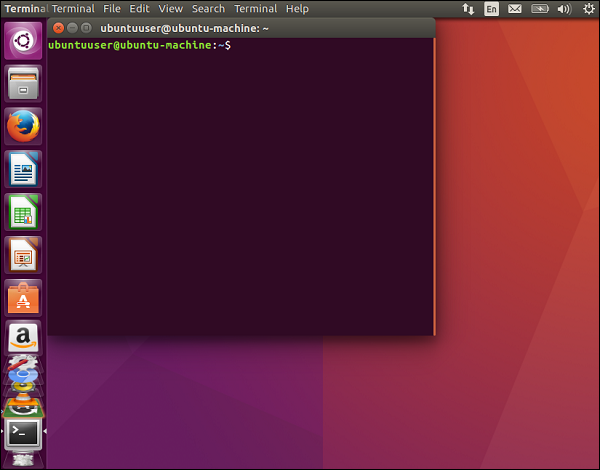
Listagem de diretório
O comando mais fácil para começar é o comando de listagem de diretório, usado para listar o conteúdo do diretório.
Sintaxe
ls –option directorynameParâmetros
Option - Estas são as opções a serem especificadas com o ls comando.
Directoryname - Este é o nome do diretório opcional que pode ser especificado junto com o ls comando.
Resultado
A saída será a listagem do conteúdo do diretório.
Exemplo
No exemplo a seguir, apenas emitimos o ls comando para listar o conteúdo do diretório.

A lista de diretórios do diretório atual será mostrada como saída.
Outra variante do lscomando é listar o diretório, mas com mais detalhes sobre cada item de linha. Isso é mostrado na imagem a seguir com ols –l comando.

Limpando a tela
Para limpar a tela, podemos usar o comando clear.
Sintaxe
clearParâmetros
Nenhum
Resultado
A tela da linha de comando será limpa.
Ajuda do Comando
Para obter mais informações sobre um comando, podemos usar o 'man'comando.
Sintaxe
man commandnameParâmetros
Commandname - Este é o nome do comando para o qual mais informações são necessárias.
Resultado
As informações sobre o comando serão exibidas.
Exemplo
A seguir está um exemplo do comando 'man'. Se emitirmos o 'man ls', obteremos a seguinte saída. A saída conterá informações sobre ols comando.
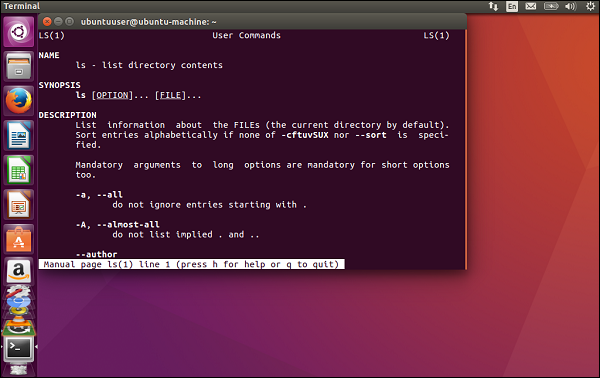
Procurando por arquivos
Podemos usar o comando find para localizar arquivos.
Sintaxe
find filepatternParâmetros
Filepattern - Este é o padrão usado para localizar arquivos.
Resultado
Os arquivos baseados no padrão de arquivo serão exibidos.
Exemplo
Neste exemplo, emitiremos o seguinte comando.
find Sample.*Este comando listará todos os arquivos que começam com a palavra 'Amostra'.
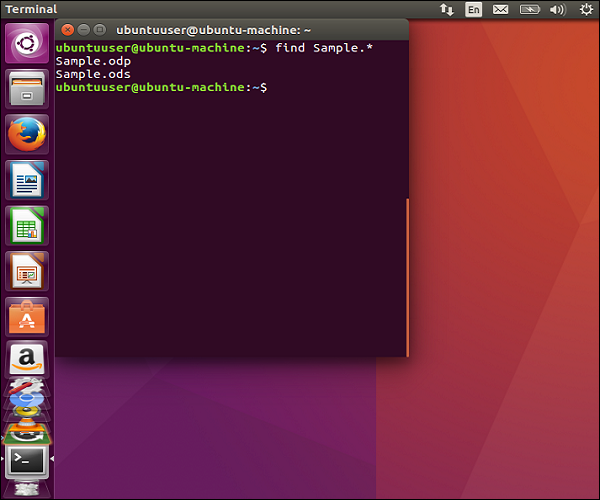
Quem sou eu
Este comando é usado para exibir quem é o usuário conectado no momento.
Sintaxe
whoamiParâmetros
Nenhum
Resultado
O nome do usuário atualmente conectado será exibido.
Exemplo
Neste exemplo, emitiremos o seguinte comando.
whoami
Atual Diretório de Trabalho
Este comando exibirá o diretório de trabalho atual.
Sintaxe
pwdParâmetros
Nenhum
Resultado
O diretório de trabalho atual será exibido.
Exemplo
Neste exemplo, emitiremos o seguinte comando.
Pwd